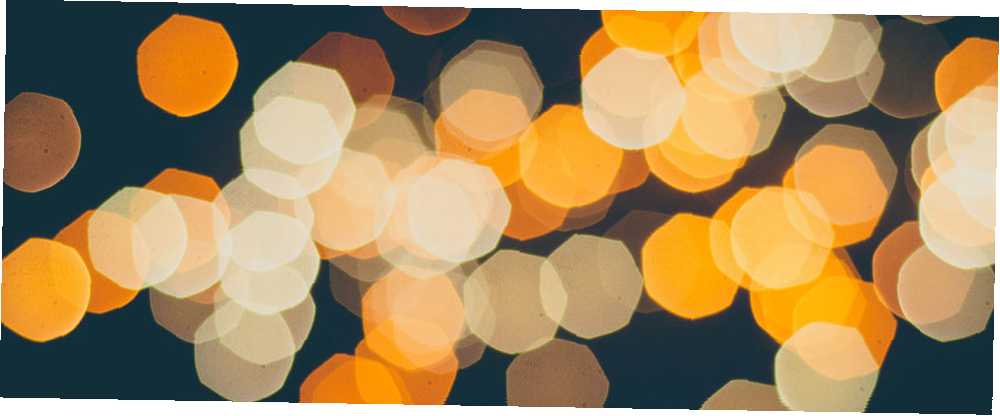
Mark Lucas
0
4072
856
Deling af fotos fra store begivenheder eller endda fra dit daglige liv med venner og familie kan være en besværlig opgave. Medmindre I alle er iOS- og Mac-brugere, i hvilket tilfælde det faktisk kan være meget enkelt. Og Windows-brugere kan også komme ind på handlingen.
Den første ting, du bliver nødt til at gøre, er at aktivere deling af iCloud. Gå til Indstillinger> iCloud> Fotos og i bunden af skærmen skal du skifte iCloud fotodeling på. (På Mac, gå til Systemindstillinger> iCloud> Indstillinger ved siden af fotos, og sørg for, at iCloud Photo Sharing er markeret. Windows-brugere bliver nødt til at downloade iCloud til Windows Sådan får du adgang til og administrerer iCloud Drive-filer fra enhver enhed Sådan får du adgang til og administrerer iCloud Drive-filer fra enhver enhed iCloud Drive er et praktisk værktøj, men at få adgang til dine filer kan være lidt forvirrende, siden Apples sky opbevaringsoplevelse adskiller sig virkelig afhængigt af din platform eller enhed. for at tænde indstillingen.)
For at oprette et delt iOS-fotoalbum skal du gå til appen Fotos og trykke på Delt fane. Tryk på plus (+) -knappen og en dialogboks åbnes, hvor du kan indtaste navnet på dit album. Derefter bliver du bedt om at invitere folk fra dine kontakter til albummet. Brug kontakt iMessage-numre eller e-mails til at føje dem til albummet, og når du er færdig, skal du trykke på skab knap. (Du kan føje op til 100 kontakter til et delt album).
Når albummet er oprettet, kan du gå ind igen og tilføje flere kontakter. Åbn albummet, og tap på Mennesker fane. Du kan invitere flere mennesker, fjerne folk fra det delte album, gøre albummet offentligt på iCloud.com, slå meddelelser om albummet til og fra og slette det. Brugere kan få adgang til de delte albums på iPhones, iPads eller Macs.
Selvom du ikke kan invitere Android-brugere til at bidrage med fotos til albummet, kan du dele det med dem ved at gøre albummet offentligt på iCloud.com. Ingen kan se albummet, medmindre de har linket.
Hvert album har en grænse på 5.000 fotos (og videoer), men de tæller ikke med i din iCloud-lagringsgrænse. Når det er sagt, hvis du rammer det 5.000 billedmærke og har brug for at rydde plads til nye fotos, er det kun skaberen af fotoalbumet, der kan slette billeder, mens resten af folk i fotoalbummet kun kan slette de billeder, de har sendt.
Sådan tilføjer du billeder, du har taget på din iPhone, Vidste du, at iPhone's basale foto-app kan gøre dette? Vidste du, at iPhone's basale foto-app kan gøre dette? Bortset fra at være et hjem for alle dine enheds fotos og videoer, er fotos fulde af overraskelser. , åbn den og tryk på plus (+) -knappen, og du kan uploade billeder fra din telefon. Interaktioner i Apples fotodeling er begrænset til likes og kommentarer. Når du åbner et foto, kan du se, hvem der har kommenteret og lide billederne, hvem der uploadede det, og hvilken dato det blev uploadet.
Hvordan deler du dine fotos med din familie og venner? Fortæl os det i kommentarerne.











